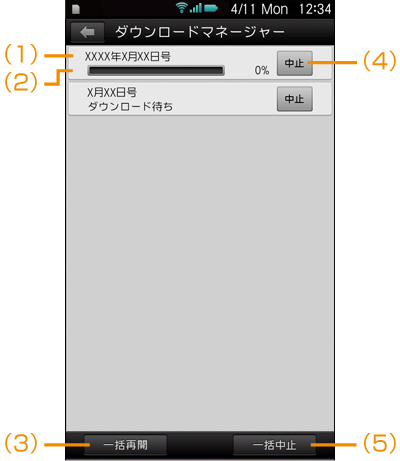ダウンロードの状況を確認する


ダウンロードの状況を確認する
購入したコンテンツやバージョンアッププログラムなどのダウンロード状況を確認することができます。
 「トップ」画面で[ツール]→「ダウンロードマネージャー」をタップする。
「トップ」画面で[ツール]→「ダウンロードマネージャー」をタップする。
「ダウンロードマネージャー」画面が表示されます。
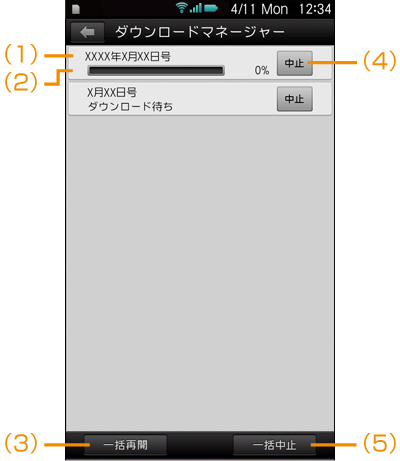
(1)ファイル情報
コンテンツの場合はタイトルが表示されます。

(2)状態表示エリア
ダウンロードの状態が表示されます。
XX%完了:ダウンロードの進捗状況を表示
ダウンロード完了:ダウンロード完了
ダウンロード待ち:ダウンロード開始待ち
ダウンロード失敗:ダウンロード異常終了
ダウンロード回数超過、期限切れ:
各コンテンツに定められたダウンロード回数を超過または、ダウンロードの有効期限切れ
ユーザー操作による中止:
[中止]をタップした場合などに表示

(3)一括再開
ダウンロードを失敗・中断しているコンテンツのダウンロードを一括で再開します。

(4)操作ボタン
中止:ダウンロードを停止します。
再開:ダウンロードを再開します。

(5)一括中止
ダウンロード中やダウンロード待ちのコンテンツのダウンロードを一括で停止します。


●「各種設定」の「通信」の「サーバー確認時間」で設定した時刻に、サーバーに接続できなかった場合は、ファイル情報欄に「サーバー確認」、操作ボタンに[今すぐ確認]がそれぞれ表示されます。[今すぐ確認]をタップするとサーバーへの接続が開始され、情報表示エリアにその結果が表示されます。
●ダウンロードに成功した項目は、「ダウンロードマネージャー」を終了させると、自動的に画面から削除されます。
●「ダウンロードマネージャー」画面から項目を削除するときは、項目をロングタッチし[削除]→[OK]をタップします。
 先頭にもどる
先頭にもどる

■全体の目次へ
■操作別の目次へ



 「トップ」画面で[ツール]→「ダウンロードマネージャー」をタップする。
「トップ」画面で[ツール]→「ダウンロードマネージャー」をタップする。